API Python theo dõi VICON
![]()
Thông số kỹ thuật
- Tên sản phẩm: API Python theo dõi Vicon
- Khả năng tương thích: Theo dõi 4.0
- Các phiên bản Python được hỗ trợ: 2.7 và Python 3
Hướng dẫn sử dụng sản phẩm
Cài đặt API theo dõi
Để sử dụng API theo dõi với Python, hãy làm theo các bước sau:
- Kiểm tra phiên bản Python để đảm bảo tính tương thích.
- Cài đặt Python bằng cách tải xuống từ trang chính thức webtrang web và chọn phiên bản phù hợp.
- Xác định vị trí và cài đặt mô-đun Tracker Python từ thư mục được chỉ định.
Kiểm tra phiên bản Python
- Mở dấu nhắc lệnh.
- Nhập 'py' và nhấn Enter.
- Nếu Python chưa được cài đặt, hãy tham khảo hướng dẫn cài đặt.
Cài đặt Python
- Đi đến Python chính thức webđịa điểm.
- Tải xuống và cài đặt Python, đảm bảo thêm python.exe vào PATH trong quá trình cài đặt.
Cài đặt Mô-đun Python theo dõi:
- Xác định vị trí cài đặt files trong thư mục được chỉ định.
- Chọn phương pháp cài đặt dựa trên thiết lập của bạn.
Cài đặt mô-đun Python bằng cách chạy hàng loạt File:
- Điều hướng đến thư mục cài đặt Python: C:Program FilesViconTracker4.xSDKPython
- Nhấp đúp vào 'install_tracker_api.bat' để bắt đầu quá trình cài đặt.
Những câu hỏi thường gặp (FAQ):
Câu hỏi: Tôi có thể tự động hóa những gì bằng API theo dõi?
- A: API Tracker cho phép bạn tự động hóa các chức năng phổ biến như tải, phát, xuất dữ liệu, kích hoạt/hủy kích hoạt đối tượng và kích hoạt các phần của quy trình làm việc.
Câu hỏi: Phiên bản Python nào được API Tracker hỗ trợ?
- A: API Tracker hỗ trợ Python phiên bản 2.7 và Python
Về hướng dẫn này
- API Tracker cho phép bạn kiểm soát một số tính năng nhất định của Tracker thông qua API Python.
- API cho phép bạn tự động hóa một số chức năng phổ biến của Trình theo dõi, chẳng hạn như tải, phát và xuất dữ liệu, kích hoạt hoặc hủy kích hoạt các đối tượng khác nhau hoặc kích hoạt các phần của quy trình làm việc.
- Tài liệu này cho phép bạn bắt đầu với API theo dõi.
Cài đặt API theo dõi
- Để sử dụng API Tracker với Python, bạn phải đảm bảo rằng bạn đã cài đặt cả hai.
- API Tracker cung cấp hỗ trợ cho Python 2.7 và Python 3. Vicon khuyên bạn nên sử dụng bản phát hành đầy đủ mới nhất của Python 3 trừ khi dự án của bạn yêu cầu bạn sử dụng một phiên bản Python cụ thể.
Các quy trình này sẽ hướng dẫn bạn trong suốt quá trình cài đặt:
- Kiểm tra phiên bản Python trên
- Cài đặt Python trên
- Cài đặt mô-đun Tracker Python trên
- Kiểm tra xem mô-đun Python đã được cài đặt chính xác trên
Kiểm tra phiên bản Python
- Nếu bạn không chắc mình đã cài đặt Python hay chưa hoặc đang sử dụng phiên bản Python nào, bạn có thể mở dấu nhắc lệnh và chạy lệnh py.
Ví dụamplê:![]()
Nếu bạn chưa cài đặt Python, hãy xem Cài đặt Python.
Cài đặt Python Để cài đặt Python 2 hoặc 3:
- Đi đến https://www.python.org/downloads/
- Xác định phiên bản cần thiết và cài đặt Python, đảm bảo rằng Add python.exe to PATH được chọn:

Trong hình trên, ABC được thay thế bằng tên người dùng của bạn cho thư mục cài đặt.
Cài đặt mô-đun Tracker Python Để cài đặt mô-đun Tracker Python:
- Xác định vị trí cài đặt fileS. Nếu bạn đã cài đặt Tracker ở vị trí mặc định, chúng sẽ được tìm thấy trong thư mục này: C:\Program Files\Vicon\Tracker4.x\SDK\Python
- Những cái này files được hiển thị:
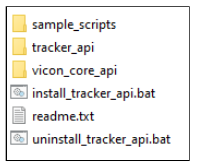
- Những cái này files được hiển thị:
- Cài đặt mô-đun Tracker Python theo một trong các cách sau, tùy thuộc vào cài đặt cụ thể của bạn:
- Cách đơn giản nhất là chạy batch file (install_tracker_api.bat) được bao gồm trong cài đặt Tracker (như minh họa trong hình trên).
- Điều này thường hoạt động tốt nếu:
- Python đã được cài đặt vào biến PATH; hoặc
- Nhiều phiên bản Python đã được cài đặt nhưng bạn muốn cài đặt API lên phiên bản mới nhất mà bạn đã cài đặt; hoặc
- Chỉ có một phiên bản Python duy nhất được cài đặt.
- Nếu bất kỳ điều kiện nào trong số này được áp dụng, hãy xem Cài đặt mô-đun python bằng cách chạy lô file TRÊN.
- Trong tất cả các trường hợp khác, hãy cài đặt mô-đun Python bằng cách sử dụng pip. Điều này thường áp dụng nếu:
- Nhiều phiên bản Python được cài đặt nhưng bạn muốn cài đặt vào một phiên bản cụ thể; hoặc
- Nhiều phiên bản Python khác nhau được cài đặt và bạn muốn cài đặt tất cả các phiên bản đó (trong trường hợp này, bạn phải cài đặt mô-đun cho từng phiên bản); hoặc
- Chỉ có một phiên bản Python duy nhất được cài đặt nhưng bạn chưa cài đặt vào PATH.
- Nếu bất kỳ điều kiện nào trong số này được áp dụng, hãy xem Cài đặt mô-đun Python bằng cách chạy pip on.
Cài đặt mô-đun Python bằng cách chạy lô file Để thực hiện điều này:
- Điều hướng đến thư mục cài đặt Python: C:\Chương trình Files\Vicon\Tracker4.x\SDK\Python
- Bấm đúp vào install_tracker_api.bat.
- Quá trình cài đặt sẽ tự động khởi chạy.
Cài đặt mô-đun Python bằng cách chạy pip
- Điều hướng đến thư mục Tập lệnh cho Python mà bạn muốn sử dụng:
- Đối với Python 3, thư mục cài đặt mặc định là: C:\Users\ \AppData\Local\Programs\Python\Python \Sc xé toạc
- Đối với Python 2.7, thư mục cài đặt mặc định là: C:\Python27\Scripts
- Mở cửa sổ lệnh hoặc PowerShell trong thư mục đó.
- Chạy lệnh sau để cài đặt Vicon Core API: C: \Người dùng\ \AppData\Local\Programs\Python\Python311\Scrip ts> .\pip.exe cài đặt “C:\Program Files\Vicon\Tracker 4.0\SDK\Python\vicon_core_api”
- Chạy lệnh sau để cài đặt Tracker API C: \Người dùng\ \AppData\Local\Programs\Python\Python311\Scrip ts> .\pip.exe cài đặt “C:\Program Files\Vicon\Tracker 4.0\SDK\Python\tracker_api”
Ghi chú Các ví dụ trênampcác tập tin sử dụng bản cài đặt Python 3.11 với Tracker 4.0. Đường dẫn và lệnh của bạn có thể hơi khác một chút.
Kiểm tra xem mô-đun Python đã được cài đặt đúng chưa
- Kiểm tra xem các mô-đun sau đã được cài đặt chưa.
- vicon_core_api: Đây là API điều khiển từ xa cốt lõi và bao gồm một ứng dụng khách để liên lạc với máy chủ đầu cuối.
- theo dõi_api: API dịch vụ để truy cập chức năng ứng dụng dành riêng cho Trình theo dõi.
- Để kiểm tra xem mô-đun Tracker Python đã được cài đặt chính xác hay chưa, hãy thử nhập một trong các mô-đun trong Python: >>> import vicon_core_api
Nếu quy trình trên không nhận dạng được mô-đun, hãy thử cách sau:
- Kiểm tra thư mục gói trang web trong bản cài đặt Python để tìm thư mục theo dõi_api hoặc vicon_core_api. Đối với Python 3.11, vị trí của thư mục cài đặt mặc định là:
- C:\Người dùng\ \AppData\Local\Programs\Python\Python311\Lib\site-gói
- Kiểm tra các biến môi trường hệ thống của bạn và đảm bảo rằng thư mục tập lệnh dành cho bản cài đặt Python mà bạn muốn sử dụng là thư mục cao nhất trong danh sách. Đối với Python 3.11, vị trí mặc định của thư mục cài đặt là:
- C:\Người dùng\ \AppData\Local\Programs\Python\Python311\Scripts
- Nếu một trong hai thư mục của mô-đun bị thiếu và bạn đã xác minh đường dẫn, hãy chạy lại quy trình cài đặt được mô tả trong Cài đặt mô-đun Tracker Python trên.
Kết nối với máy chủ đầu cuối
- Để kết nối với terminal server, đầu tiên import module Vicon Core API: >>> import vicon_core_api
- >>> từ nhập vicon_core_api
- Tiếp theo, tạo một khách hàng. Điều này sẽ tự động cố gắng kết nối với địa chỉ máy chủ cụ thể trên cổng mặc định (52800) >>> c = Client('localhost')
- Kiểm tra xem máy khách đã kết nối thành công với máy chủ chưa: >>> print(c.connected) Đúng
- Nếu phản hồi là Sai, hãy đảm bảo rằng bạn có phiên bản Tracker đang chạy tại địa chỉ máy chủ được chỉ định và tường lửa của bạn không chặn lưu lượng truy cập trên cổng 52800, trước khi tạo ứng dụng khách mới.
- Khi bạn đã kết nối thành công, bạn có thể truy cập các dịch vụ được cung cấp bởi máy chủ đầu cuối Tracker.
- Cái này cũample sử dụng các dịch vụ đối tượng cơ bản: >>> nhập theo dõi_api >>> từ theo dõi_api nhập BasicObjectServices >>> dịch vụ = BasicObjectServices(c)
- Khi nó được kết nối, bạn có thể gọi các phương thức trên phiên bản Tracker.
- Ví dụample, để lấy danh sách các đối tượng trong bảng Theo dõi, hãy sử dụng: >>> result, object_list = services.basic_object_list() >>> print(result)
- Được rồi: chức năng đã thành công
- >>> in(object_list)
- ['Đối tượng1', 'Đối tượng2'…]
- Tất cả lệnh gọi API đều trả về mã kết quả, mã này được mô tả trong vicon_core_api/result.py.
- Một mã lỗi có thể xảy ra là Result.RPCNotConnected, được nhận nếu mất kết nối với máy chủ đầu cuối.
- Ví dụample: >>> result, object_list = services.basic_object_list() vicon_core_api.client.RPCError: RPCNotConnected: Kết nối tới chức năng từ xa hoặc gọi lại không mở
- Để hiển thị danh sách tất cả các chức năng và tài liệu có sẵn: >>> help(tracker_api)
Examptập lệnh le
- Bạn có thể tìm thấy người yêu cũamptập lệnh hiển thị cách sử dụng các hàm API phổ biến tại C:\Chương trình Files\Vicon\Tracker 4.0\SDK\Python\samptập lệnh
- Tất cả các tập lệnh đều có tài liệu và có tùy chọn –help cung cấp chi tiết về các đối số liên quan.
- Để chạy nhưamptập lệnh, hãy mở cửa sổ lệnh hoặc power shell trong thư mục tập lệnh ở trên. Bạn có thể thực hiện việc này theo một trong hai cách:
- Mở dấu nhắc lệnh và thay đổi thư mục của bạn thành thư mục script: c:\> cd C:\Chương trình Files\Vicon\Tracker
- 4.0\SDK\Python\samptập lệnh
- Giữ SHIFT+nhấp chuột phải vào thư mục tập lệnh và chọn Mở cửa sổ lệnh tại đây hoặc Mở cửa sổ Powershell tại đây.
- Từ đây bạn có thể chạy examptập lệnh bạn chọn.
- Các ví dụ sau đâyamples sử dụng cửa sổ lệnh.
camera_calibration_wave.py
- Tập lệnh này trình bày cách sử dụng các hàm API để kiểm soát quá trình hiệu chỉnh bắt đầu và dừng sóng quét.
- C:\Chương trình Files\Vicon\Tracker 4.0\SDK\Python\sample_scripts> py camera_calibration_wave.py
- Nếu thành công, điều khiển hiệu chuẩn sẽ được hiển thị
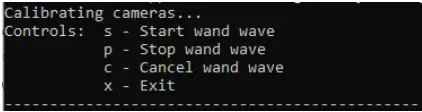
capture_control.py
- Tập lệnh này hiển thị cách thu thập dữ liệu trực tiếp C:\Program Files\Vicon\Tracker 4.0\SDK\Python\sample_scripts> py capture_control.py
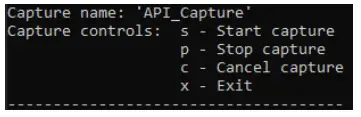
- Tên Capture được liệt kê trước các điều khiển. Để thay đổi tên chụp, hãy sử dụng capture_services và SetCaptureName.
- Mọi thắc mắc về sử dụng Tracker API, vui lòng liên hệ Vicon Support1.
- 1 thư tới:support@vicon.com
- Hướng dẫn bắt đầu nhanh API Python của Vicon Tracker Ngày 31 tháng 2023 năm 1, Bản sửa đổi XNUMX
- Để sử dụng với Trình theo dõi 4.0
- © Bản quyền 2020–2023 Vicon Motion Systems Limited. Đã đăng ký Bản quyền.
- Bản sửa đổi 1. Để sử dụng với Tracker 4.0
- Vicon Motion Systems Limited có quyền thay đổi thông tin hoặc thông số kỹ thuật trong tài liệu này mà không cần thông báo trước.
- Các công ty, tên và dữ liệu được sử dụng trongamples là hư cấu trừ khi có ghi chú khác. Không một phần nào của ấn phẩm này có thể được sao chép, lưu trữ trong một hệ thống truy xuất, hoặc truyền tải dưới bất kỳ hình thức nào hoặc bằng bất kỳ phương tiện nào, điện tử hoặc cơ học, bằng cách sao chụp hoặc ghi âm, hoặc bằng cách khác mà không có sự cho phép trước bằng văn bản của Vicon Motion Systems Ltd.
- Vicon® là nhãn hiệu đã đăng ký của Oxford Metrics plc. Vicon Control™, Vicon Lock™, Vicon Lock Lab™, Vicon Lock Studio™, Vicon Tracker™, Vicon Valkyrie™, Vicon Vantage™, Vicon Vero™, Vicon Viper™, Vicon ViperX™ và Vicon Vue™ là các nhãn hiệu của Oxford Metrics plc.
- VESA® là nhãn hiệu đã đăng ký thuộc sở hữu của VESA (www.vesa.org/about-vesa/). Các tên sản phẩm và công ty khác ở đây có thể là thương hiệu của các chủ sở hữu tương ứng.
- Để có những xác nhận đầy đủ và cập nhật về bản quyền và nhãn hiệu, hãy truy cập https://www.vicon.com/vicon/copyright-information.
- Vicon Motion Systems là một công ty thuộc Oxford Metrics.
- E-mail: support@vicon.com Web: http://www.vicon.com
Tài liệu / Tài nguyên
 |
Api Python theo dõi VICON [tập tin pdf] Hướng dẫn sử dụng Api theo dõi Python, Trình theo dõi, Api Python, Api |